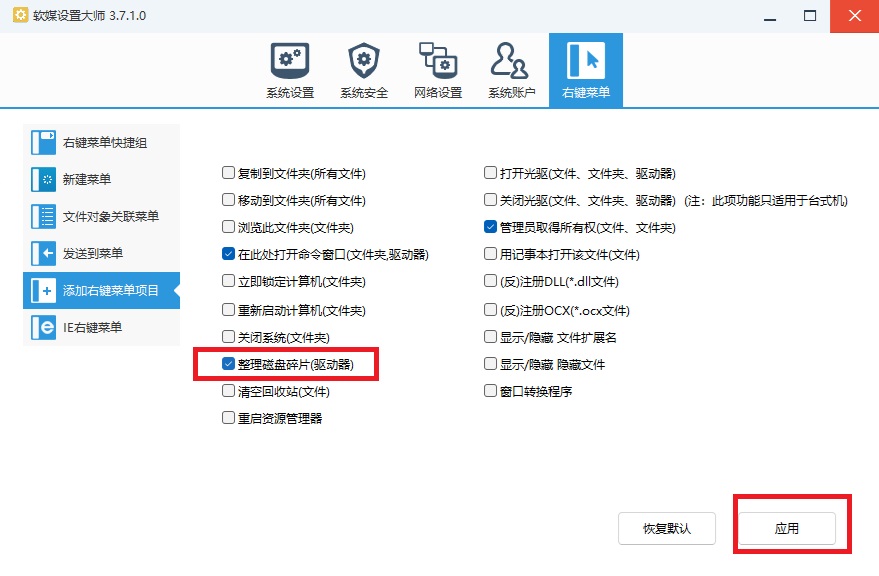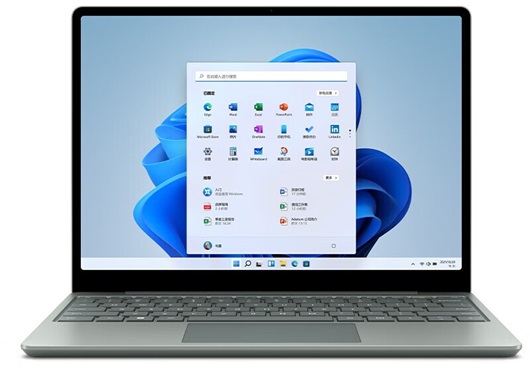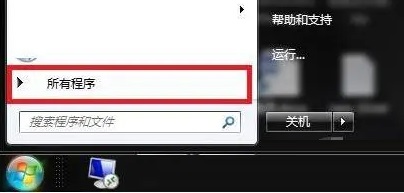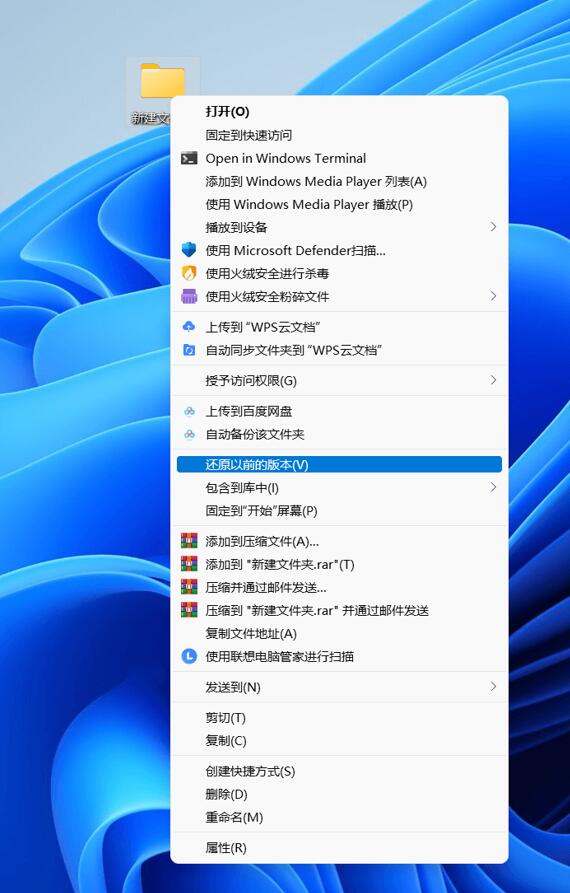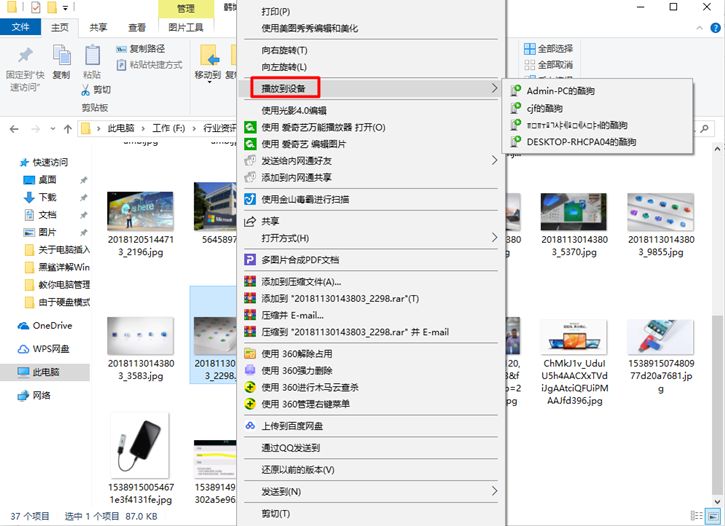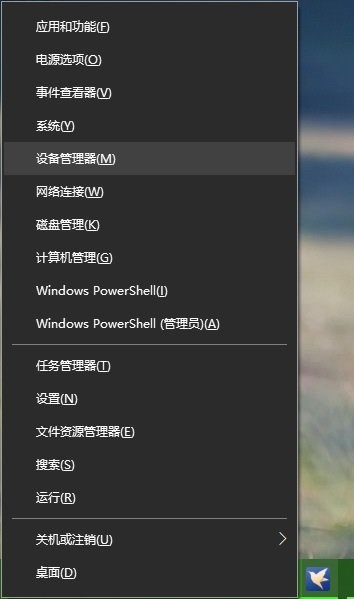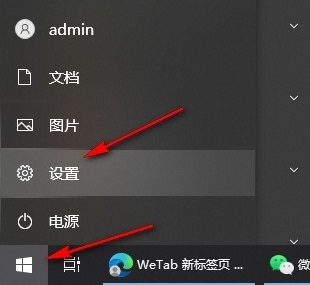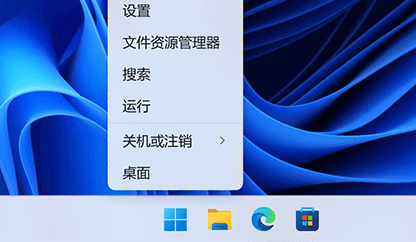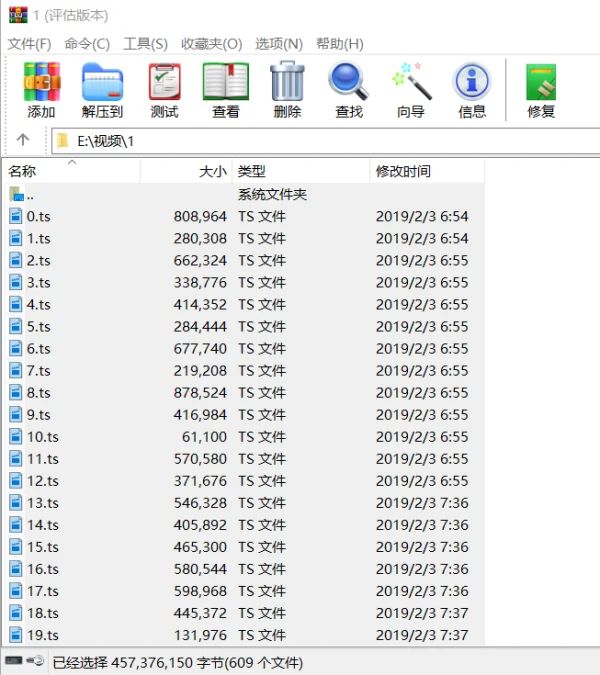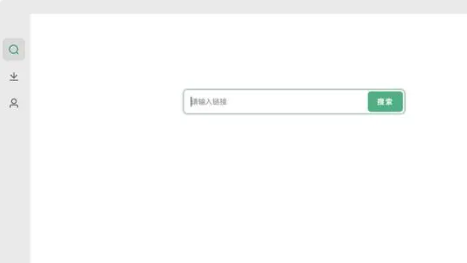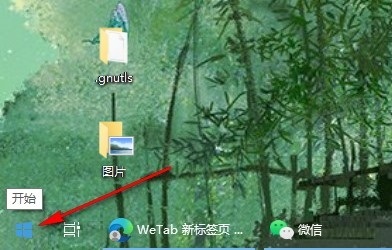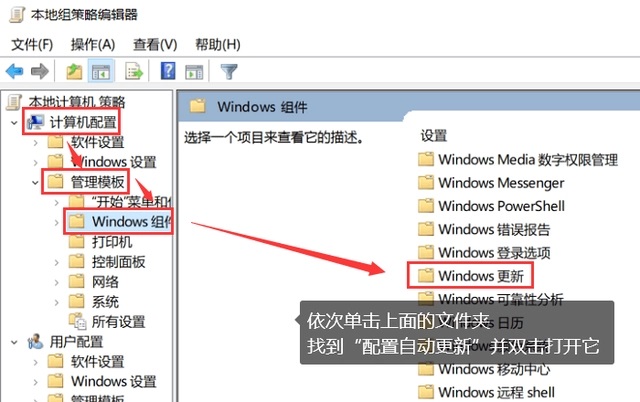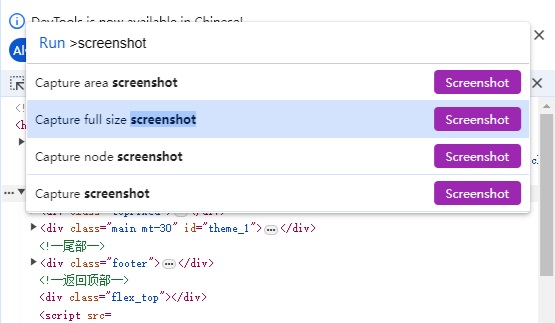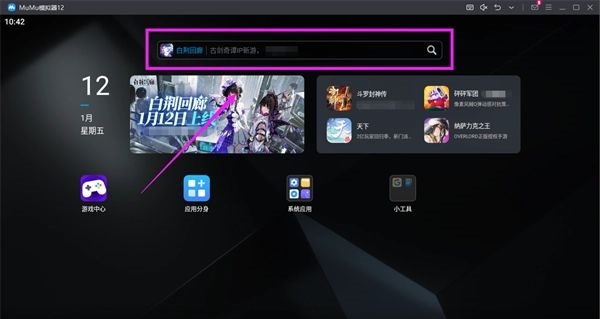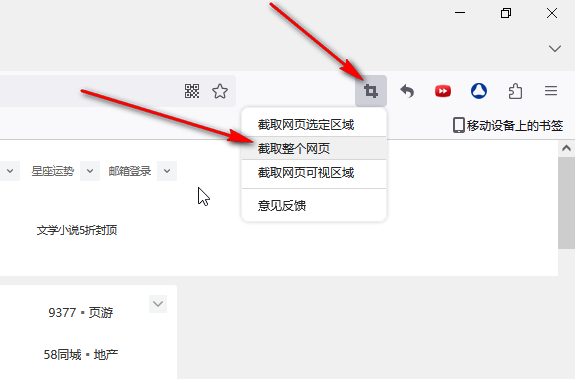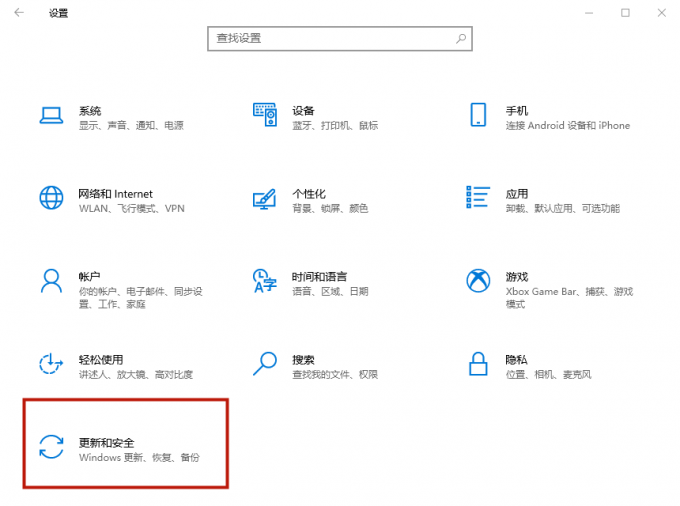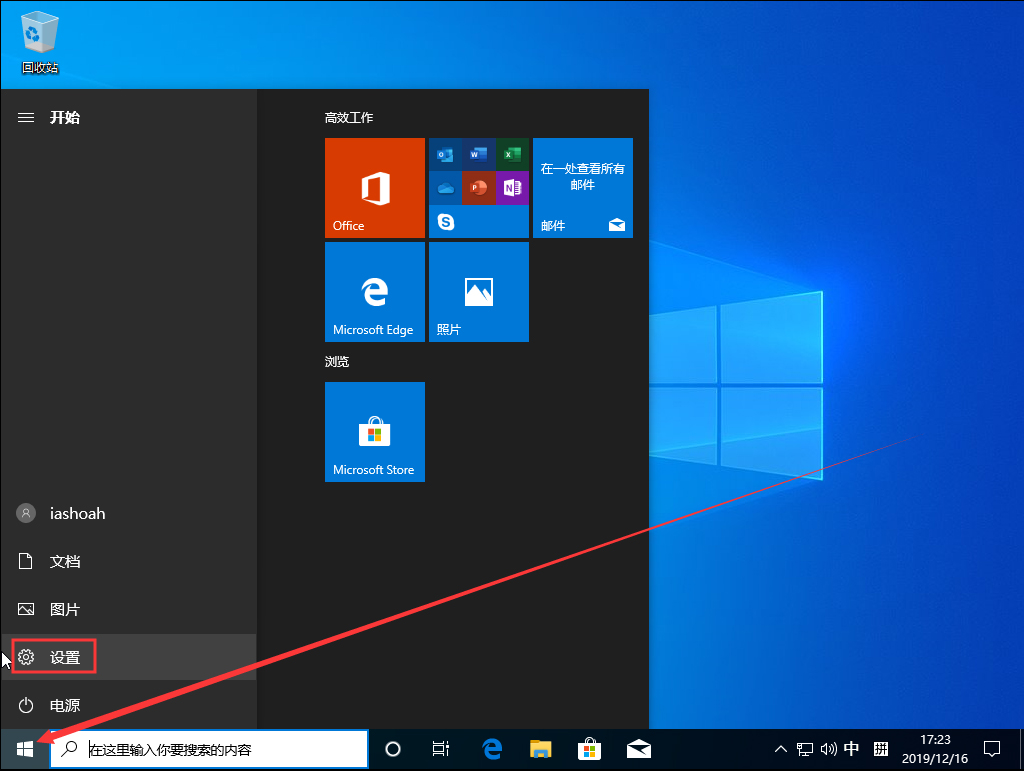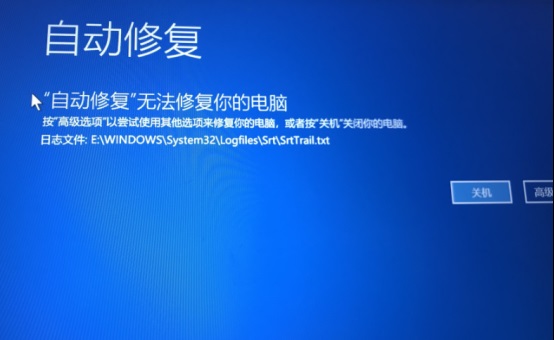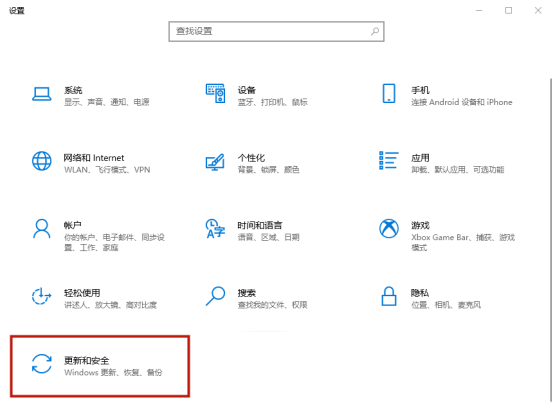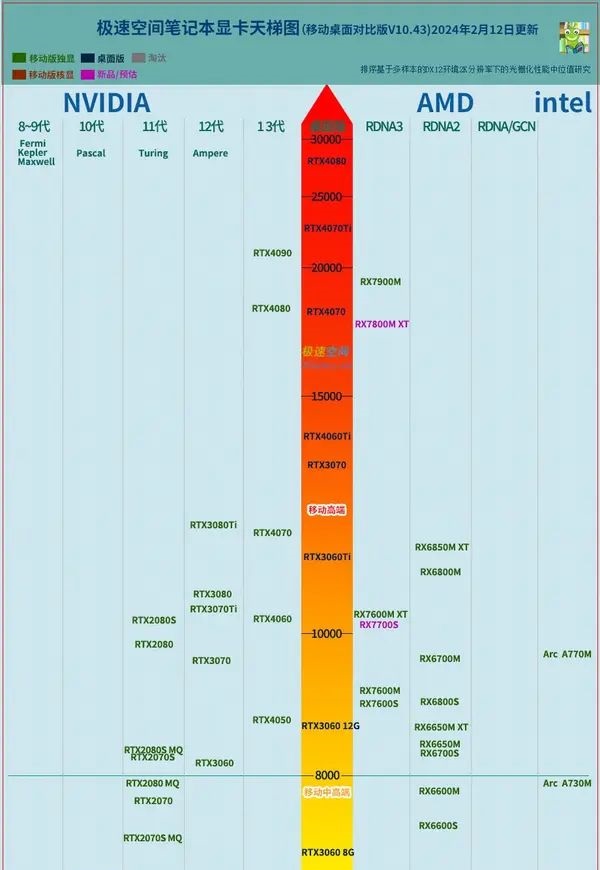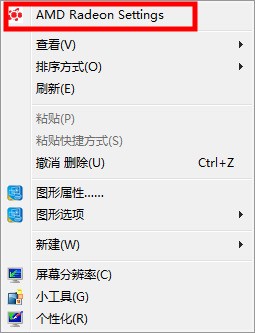如何用FireAlpaca抠图?FireAlpaca使用方法
发表时间:2020-08-03来源:网络
提到图像编辑软件,很多人会想到专业软件photoshop。对于普通用户而言,如果拥有photoshop一般的软件功能,又不想专门去做过多对应学习,那么羊驼绘图软件(firealpaca)是个不错的选择。它拥有photoshop的大部分功能,而且体积相对较小,操作相对简单,绘制速度更快,下面我们就来介绍一下羊驼绘图软件的使用方法。
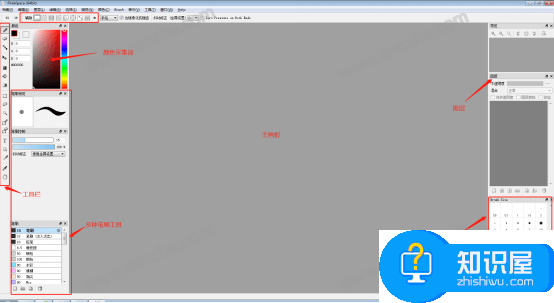
如何用FireAlpaca抠图
1、将要进行抠图的图片导入到firealpaca软件,由于抠图的图片背景大多为彩色,因此抠图时一般只会用到图中方框内的两个工具:上面图标是【选择笔工具】,下面图标是【选择消除工具】。
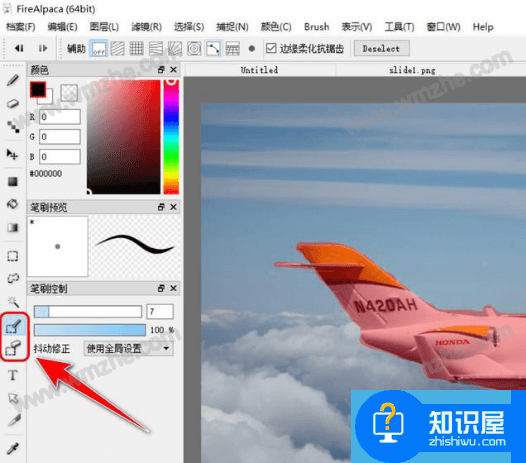
2、比如这里要对图中的飞机进行抠图,首先点击【选择笔工具】选择飞机轮廓,一般都会选择到不需要的部分,点击【选择消除工具】进行消除即可。
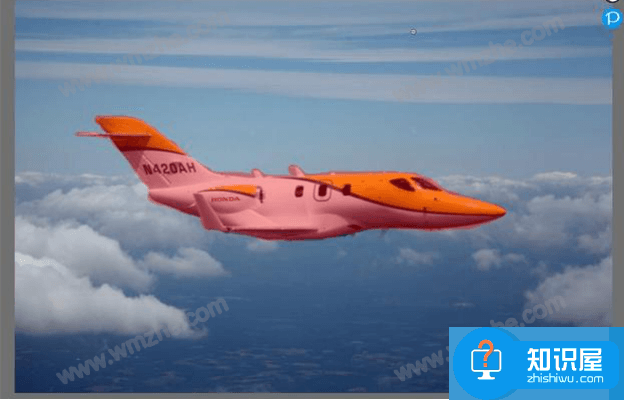
3、对飞机的轮廓选择完成之后,点击上方菜单栏中的【选择】,在其下拉菜单中点击【反转】反选需要剔除的内容(即背景)。
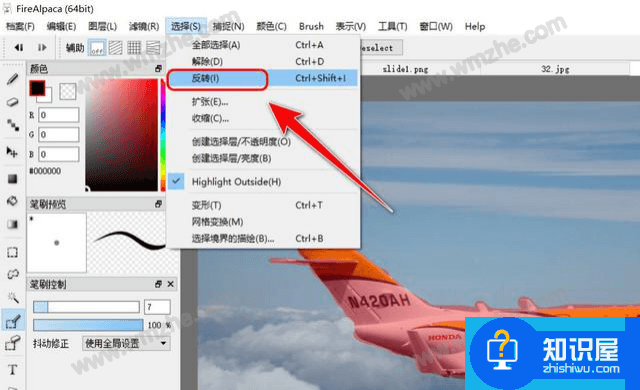
4、然后按键盘上的“Delete”键删除选择的背景如图,抠图就完成了。

5、将需要更换的背景图片导入到FireAlpaca软件中,然后切换回到完成抠图的界面(即飞机界面)左侧工具栏中的【魔棒】选中背景(魔棒专门用来选择纯色图片),然后点击【选择】—【反选】选中纯色背景中的飞机图像,使用快捷键【Ctrl+C】复制。
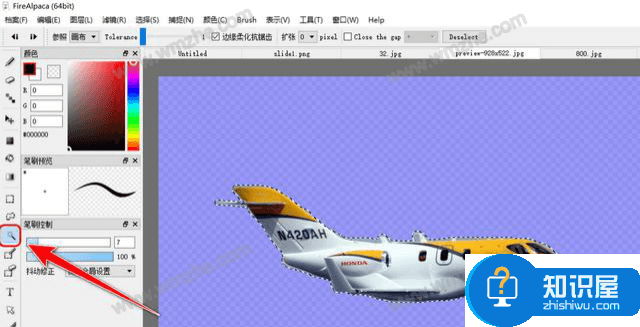
6、切换到刚才导入的新背景图片,使用【Ctrl+V】粘贴即可。如果还需要添加其他内容,在右侧图层操作即可。

7、点击左上角【档案】,在其下拉菜单中点击【保存】或【另存为】即可保存编辑好的图片。
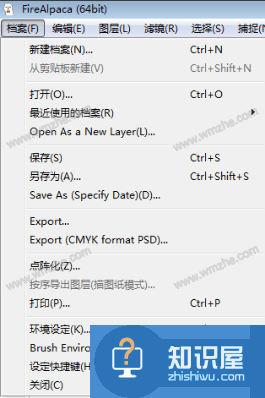
以上就是关于羊驼绘图软件使用方法的介绍,是不是比PS操作要简单的多?喜欢的小伙伴快去试试吧!
知识阅读
软件推荐
更多 >-
1
 电脑下载东西经常掉线的解决方法
电脑下载东西经常掉线的解决方法2011-02-13
-
2PPT超强插件打包分享,从此不再被同事吐槽
2011-02-12
-
3
 电脑技术吧教您分辨上网本和笔记本区别
电脑技术吧教您分辨上网本和笔记本区别2011-02-12
-
4
 电脑桌面图标摆放技巧
电脑桌面图标摆放技巧2011-02-15
-
5
 桌面的基本操作
桌面的基本操作2011-02-14
-
6
 启动桌面清理向导的方法教程
启动桌面清理向导的方法教程2011-02-13
-
7
 电脑键盘快捷键大全
电脑键盘快捷键大全2011-02-15
-
8
 QQ游戏加载DLL失败解决办法
QQ游戏加载DLL失败解决办法2011-02-14
-
9
 WinRAR的常用设置技巧
WinRAR的常用设置技巧2011-02-13
-
10
 修改BIOS 避免误触Power键造成关机
修改BIOS 避免误触Power键造成关机2011-02-13